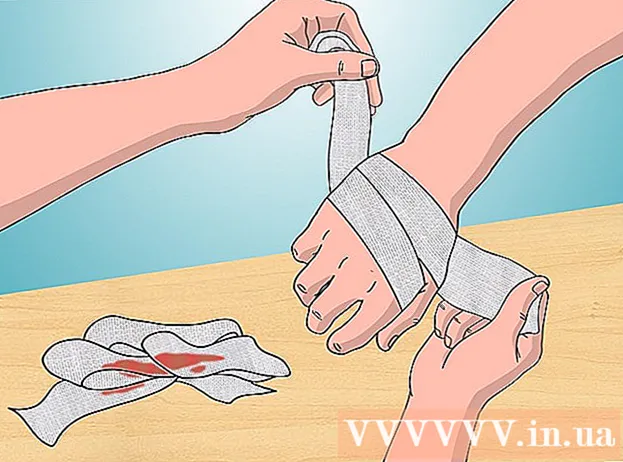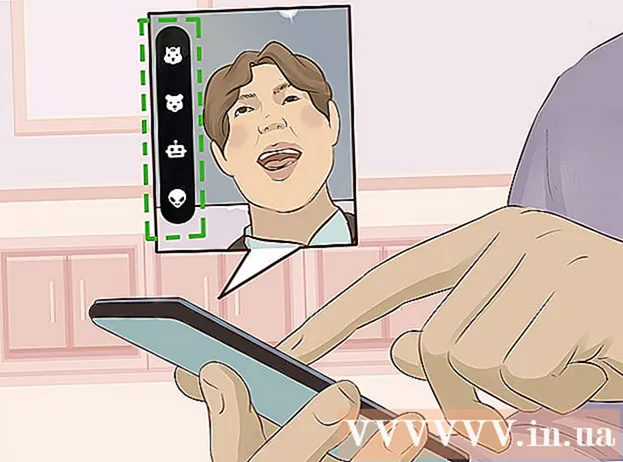Pengarang:
Gregory Harris
Tanggal Pembuatan:
16 April 2021
Tanggal Pembaruan:
1 Juli 2024

Isi
Artikel ini akan menunjukkan kepada Anda cara membuka file ISO yang tidak dibakar ke CD/DVD dengan memasangnya ke drive optik virtual. File ISO dapat dipasang di Windows dan Mac OS X.
Langkah
Metode 1 dari 2: Pada Windows
 1 Buka menu mulai
1 Buka menu mulai  . Untuk melakukan ini, klik logo Windows di sudut kiri bawah layar.
. Untuk melakukan ini, klik logo Windows di sudut kiri bawah layar.  2 Buka jendela Explorer
2 Buka jendela Explorer  . Untuk melakukan ini, klik ikon berbentuk folder di kiri bawah jendela Mulai.
. Untuk melakukan ini, klik ikon berbentuk folder di kiri bawah jendela Mulai.  3 Temukan file ISOnya. Klik folder tempat file ISO berada (misalnya, folder Unduhan) di sisi kiri jendela Explorer, lalu buka subfolder terkait untuk menemukan file ISO.
3 Temukan file ISOnya. Klik folder tempat file ISO berada (misalnya, folder Unduhan) di sisi kiri jendela Explorer, lalu buka subfolder terkait untuk menemukan file ISO.  4 Sorot file ISO. Untuk melakukan ini, klik di atasnya.
4 Sorot file ISO. Untuk melakukan ini, klik di atasnya.  5 Klik pada tab Kontrol. Tombol ini berada di sisi kiri atas jendela. Bilah alat akan terbuka.
5 Klik pada tab Kontrol. Tombol ini berada di sisi kiri atas jendela. Bilah alat akan terbuka.  6 Klik Pemasangan. Opsi ini berada di bawah bagian "Kontrol" pada bilah alat. File ISO akan dipasang ke drive optik virtual.
6 Klik Pemasangan. Opsi ini berada di bawah bagian "Kontrol" pada bilah alat. File ISO akan dipasang ke drive optik virtual.  7 Klik Komputer ini. Folder ini berada di sisi kiri jendela Explorer (jika perlu, gulir ke atas atau bawah daftar item di sisi kiri jendela untuk menemukan folder ini).
7 Klik Komputer ini. Folder ini berada di sisi kiri jendela Explorer (jika perlu, gulir ke atas atau bawah daftar item di sisi kiri jendela untuk menemukan folder ini).  8 Buka file ISO yang di-mount. Untuk melakukannya, klik dua kali nama file ISO di bagian Devices and Disks pada jendela This PC. Yaitu, klik ikon drive optik virtual, yang menyerupai ikon drive optik fisik. Isi file ISO akan ditampilkan di layar.
8 Buka file ISO yang di-mount. Untuk melakukannya, klik dua kali nama file ISO di bagian Devices and Disks pada jendela This PC. Yaitu, klik ikon drive optik virtual, yang menyerupai ikon drive optik fisik. Isi file ISO akan ditampilkan di layar.
Metode 2 dari 2: Di Mac OS X
 1 Buka Pencari. Untuk melakukan ini, klik ikon wajah biru di dok.
1 Buka Pencari. Untuk melakukan ini, klik ikon wajah biru di dok.  2 Temukan file ISOnya. Klik folder yang berisi file ISO (misalnya, folder Unduhan) di sisi kiri jendela Finder, lalu buka subfolder yang sesuai untuk menemukan file ISO.
2 Temukan file ISOnya. Klik folder yang berisi file ISO (misalnya, folder Unduhan) di sisi kiri jendela Finder, lalu buka subfolder yang sesuai untuk menemukan file ISO.  3 Klik dua kali pada file ISO. Ini akan dipasang.
3 Klik dua kali pada file ISO. Ini akan dipasang.  4 Klik pada nama file ISO. Itu muncul di bagian Perangkat di panel kiri jendela Finder.
4 Klik pada nama file ISO. Itu muncul di bagian Perangkat di panel kiri jendela Finder. - Atau klik dua kali ikon drive optik virtual yang muncul di desktop komputer Anda.
Tips
- Untuk menginstal sistem operasi menggunakan file ISO, bakar ke CD / DVD.
Peringatan
- Jika Anda telah membuka file ISO, bukan berarti Anda akan dapat menjalankannya.